电脑QQ中如何设置允许远程接收连接这台计算机
今天给大家介绍一下电脑QQ中如何设置允许远程接收连接这台计算机的具体操作步骤。
1. 双击QQ图标,登录后进入主页,在左下角选择三横图标打开。
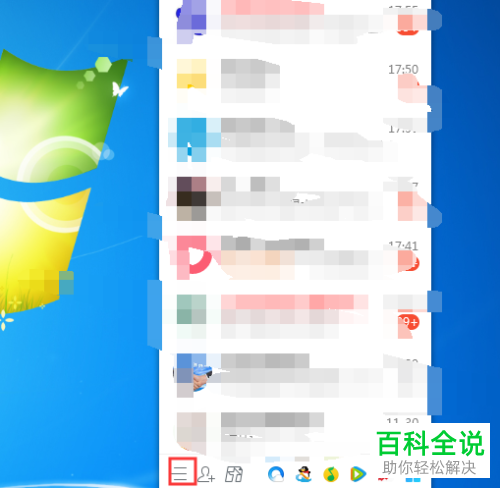
2. 接着在弹出的选项里选择设置,打开。
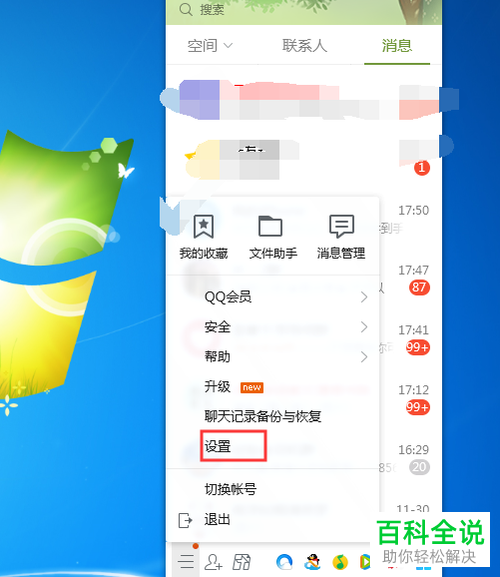
3. 进入系统设置后选择上面的权限设置,打开。
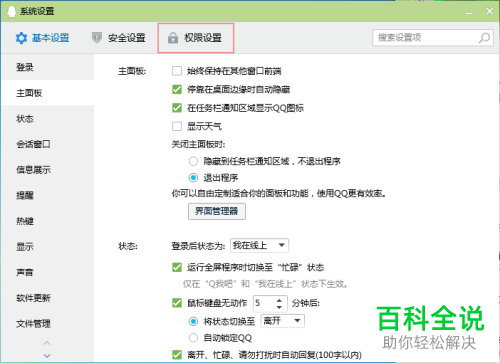
4. 接着在权限设置下面,选择左侧的远程桌面。
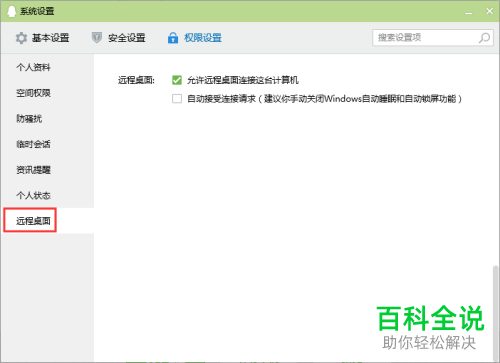
5.将允许远程桌面连接这台计算机前面的勾勾上。

6.也可以将下面的自动接受连接请求勾选。
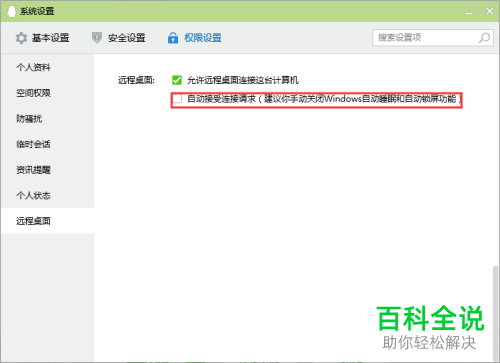
以上就是电脑QQ中如何设置允许远程接收连接这台计算机的具体操作步骤。
赞 (0)

